Инструкция по работе с электронными каталогами НБ ПГУ презентация
Содержание
- 2. АРМ «Читатель» АРМ «Читатель» представляет собой автоматизированное рабочее место пользователя библиотеки
- 3. АРМ «Читатель» Основные характеристики АРМа «Читатель»: Комфортный, дружественный интерфейс, рассчитанный на
- 4. Общий вид пользовательского интерфейса
- 5. Общий вид пользовательского интерфейса В интерфейсе можно выделить: ОБЛАСТЬ УПРАВЛЕНИЯ –
- 6. Общий вид пользовательского интерфейса РАБОЧАЯ ОБЛАСТЬ состоит из четырех областей: область
- 7. Рабочая область «Словарь»
- 8. Рабочая область «Словарь» Словарь представляет собой упорядоченный по алфавиту список терминов
- 9. Рабочая область «Текущий запрос»
- 10. Рабочая область «Текущий запрос» Рабочая область ТЕКУЩИЙ ЗАПРОС содержит компоненты, предназначенные
- 11. Рабочая область «Текущий запрос» Кнопки УДАЛИТЬ и НОВЫЙ (которые находятся в
- 12. Рабочая область «Текущий запрос» Переключатель ЛОГИКА предназначен для указания логических операторов,
- 13. Рабочая область «Текущий запрос» Переключатель УСЕЧЕНИЕ служит для указания факта правого
- 14. Рабочая область «Текущий запрос» Меню ТЕРМИНЫ В... применяется только при поиске
- 15. Режим «Поиск»
- 16. Режим «Поиск» Режим «Для чайников» реализует упрощенный поиск, ориентированный на начинающих
- 17. Режим «Поиск» Режим «Для умников» включает в себя специальные виды поиска,
- 18. Режим «Поиск» Форма состоит из трех рабочих областей: верхней - включающей
- 19. Режим «Поиск» Режим КОМПЛЕКСНЫЙ ПОИСК Данный вид поиска предназначен для реализации
- 20. Режим «Поиск» Форма состоит из двух основных рабочих областей: Область СЦЕНАРИЙ
- 21. Режим «Поиск» УСЕЧЕНИЕ - определяет, должен ли использоваться аппарат усечения при
- 22. Скачать презентацию



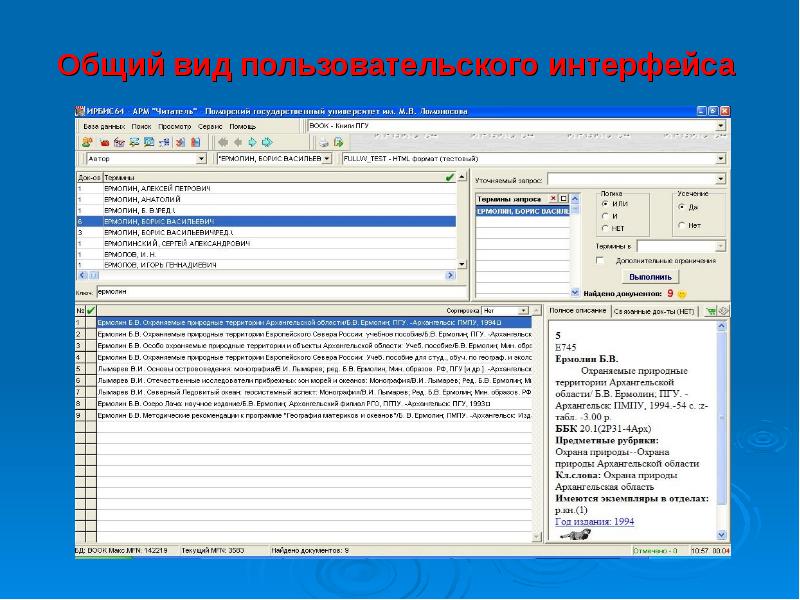


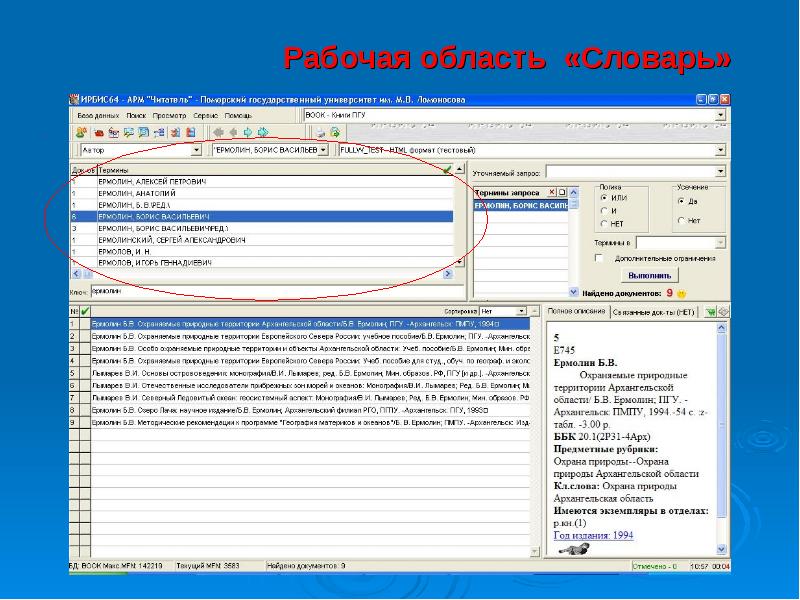

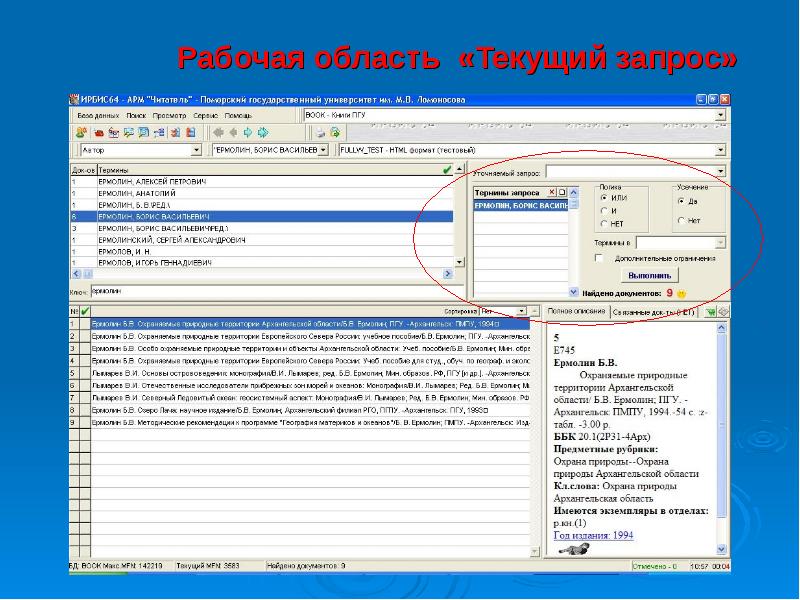





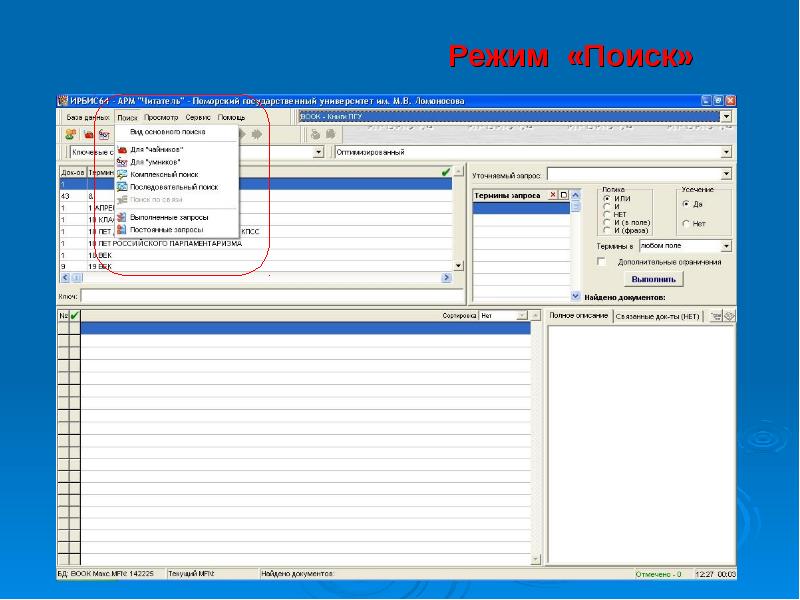
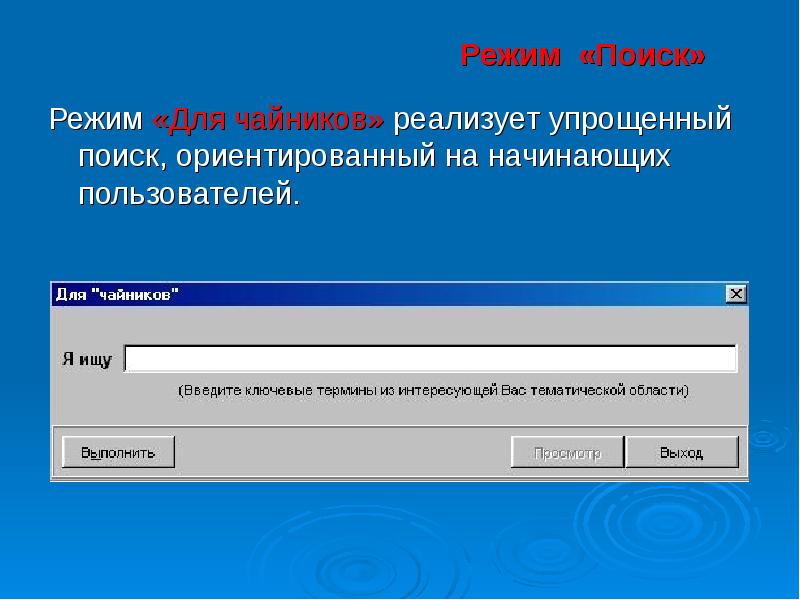





Слайды и текст этой презентации
Скачать презентацию на тему Инструкция по работе с электронными каталогами НБ ПГУ можно ниже:
Похожие презентации





























